「スーパーメディア変換!」Mac版は、大人気がある無料なMac用のDVD変換ソフトです。しかし、それはMac OS X 10.7ライオンとAppleの最新バージョン、OS X 10.8 Mountain Lion(マウンテンライオン)では動作しません。
幸い、マウンテンライオンにDVD映画を保存する方法はまだあります。Wondershare「スーパーメディア変換!」Mac版の代わりに、簡単にマウンテンライオンでDVD を保存します。
Wondershareの「スーパーメディア変換!」Mac版により、DVD をMP4、AVI、WMV、MOV、MKV、FLV、WMA、MP3などのようなビデオ/オーディオのフォーマットに変換します。CSSの暗号型の保護技術及び地域コードを回避することができます。両方のDVDを変換するための理想的なDVD保存ツールです。そして、デバイスに最適な設定で動画を取得するためのiPhone、iPad、iPod、iMovie、Final Cut Pro、サムスン、HTC、モトローラなどを選択することができます。
このMac用DVD保存ツールをダウンロードし、インストールして、簡単にDVDを保存しましょう。
MacでDVDを汎用動画形式に変換する方法
ステップ1 :DVD映画を追加します。
Mac用のDVD変換をお使いのMacで起動し、DVDディスクを挿入します。その後、DVDをロードには、項目バーにディスクアイコンをドラッグし、または「ファイル」中の「インポート」の「DVD読み込み」をクリックします。
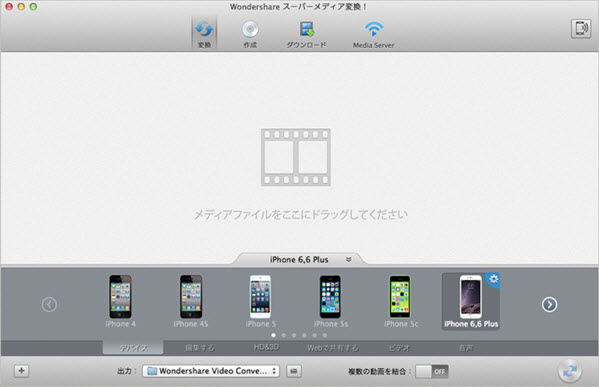
全体のDVD映画をロードすることができ、「環境設定」の「変換」に設定して主な映画ただ変換することもできます。右側の表示ウィンドウでロードされたDVD映画がプレビューして、お気に入りのシーンのスナップショットを取ることができます。字幕とオーディオトラックを選択することもできます。
ステップ2:出力形式を選択します。
次に、出力ビデオ/オーディオの形式を選択します。ビデオフォーマットのアイコンをクリックし、リストから形式を選択します。ほとんどすべてのビデオ形式が用意されています。お使いのMacBookでDVD映画を再生したい時、MP4、MOVまたはM4Vを選択しましょう。または「Appleデバイス / アップルソフト」でiPhoneに最適化設定して、iPad、iPod、iMovie、Final Cut Proで再生します。
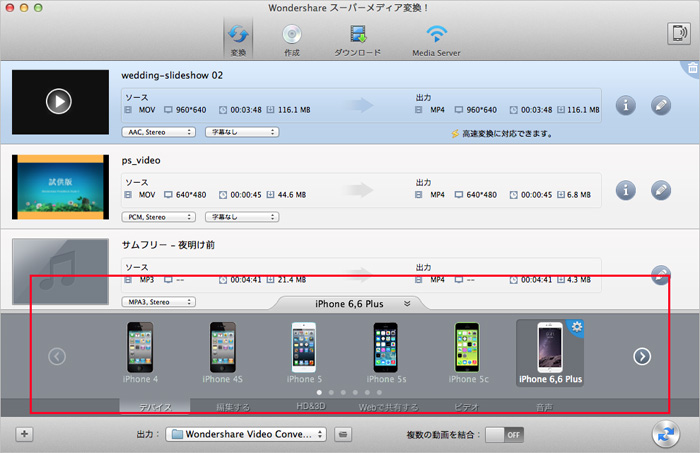
ステップ3:DVD動画をMACに保存し始めます。
すべての設定ができったら、右下のスタートアイコンをクリックし、Mac TheRipper の代わりのマウンテンライオンDVD を保存し始めます。
Mac用のDVD変換をダウンロードして試用しましょう。
